Sommario
L'opzione interruzione di pagina di Excel consente di vedere dove appariranno le interruzioni di pagina quando il foglio di lavoro viene stampato. In questo articolo vi mostrerò diversi modi per inserirle manualmente o per condizione. Imparerete anche come rimuovere le interruzioni di pagina in Excel 2010 - 2016, dove trovare l'Anteprima interruzione di pagina, nascondere e mostrare le linee di demarcazione.
Le interruzioni di pagina sono separatori che dividono un foglio di lavoro in singole pagine per la stampa. In Excel, i segni di interruzione di pagina vengono inseriti automaticamente in base alle opzioni di formato carta, margine e scala. Se le impostazioni predefinite non vanno bene, è possibile inserire manualmente le interruzioni di pagina in Excel. È molto utile per stampare una tabella con il numero esatto di pagine desiderato.
In questo post vi mostrerò come utilizzare l'Anteprima interruzioni di pagina di Excel per vedere facilmente le modifiche apportate. Inoltre, vedrete come è possibile regolare le interruzioni di pagina nel foglio di lavoro prima della stampa, come rimuovere, nascondere o mostrare le interruzioni di pagina.
Come inserire un'interruzione di pagina in Excel manualmente
Se nel riquadro Anteprima di stampa non vi piace il modo in cui i dati di Excel sono disposti per la stampa su più pagine, potete inserire manualmente delle interruzioni di pagina nei punti in cui vi servono. Di seguito troverete i passaggi per farlo.
- Scegliete il foglio di lavoro di Excel in cui dovete inserire le interruzioni di pagina.
- Vai al sito Vista in Excel e fare clic sulla scheda Anteprima dell'interruzione di pagina nella finestra di dialogo Visualizzazioni della cartella di lavoro gruppo.

Suggerimento: è anche possibile vedere dove appariranno le interruzioni di pagina facendo clic su Immagine del pulsante di anteprima dell'interruzione di pagina su Excel barra di stato .
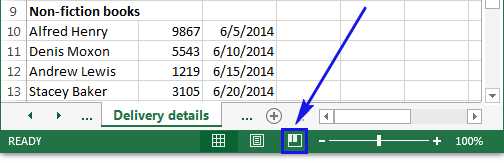
Nota: se viene visualizzato il messaggio Benvenuti all'anteprima dell'interruzione di pagina fare clic su OK . Spunta il Non mostrare più questa finestra di dialogo per evitare di visualizzare nuovamente questo messaggio.
- Ora è possibile visualizzare facilmente la posizione delle interruzioni di pagina nel foglio di lavoro.
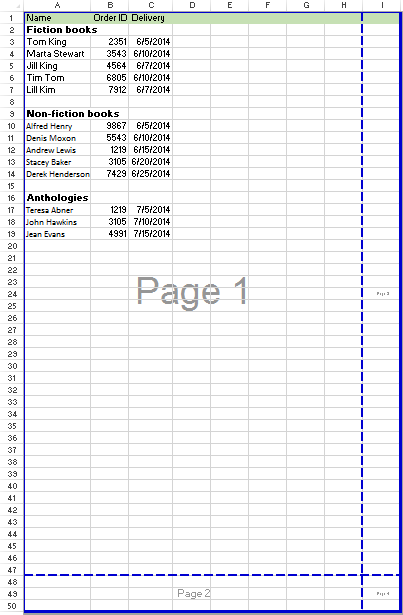
- Per aggiungere un orizzontale selezionare la riga in cui apparirà la linea di demarcazione. Fare clic con il tasto destro del mouse su questa riga e selezionare l'opzione Inserire l'interruzione di pagina dall'elenco dei menu.
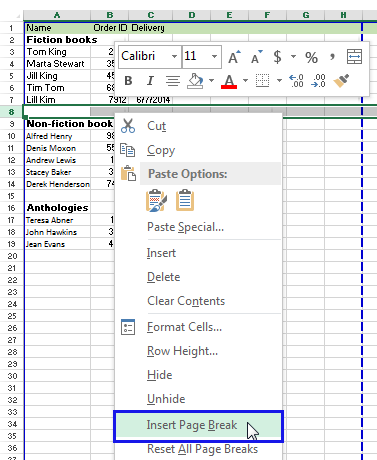
- Se è necessario inserire un verticale Interruzione di pagina, selezionare la colonna necessaria a destra, fare clic con il tasto destro del mouse e scegliere Inserire l'interruzione di pagina .
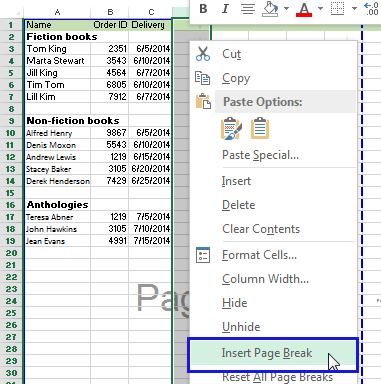
Suggerimento: un altro modo per inserire l'interruzione di pagina in Excel è quello di andare nella sezione Layout di pagina fare clic su Pause nel Impostazione della pagina e selezionare l'opzione corrispondente dall'elenco a discesa.
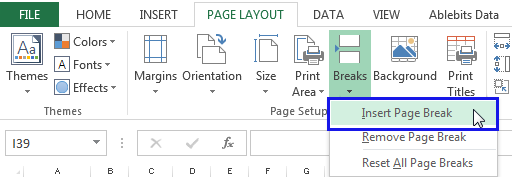
- Per aggiungere un orizzontale selezionare la riga in cui apparirà la linea di demarcazione. Fare clic con il tasto destro del mouse su questa riga e selezionare l'opzione Inserire l'interruzione di pagina dall'elenco dei menu.
Nota: se le interruzioni di pagina manuali aggiunte non funzionano, è possibile che si verifichi il problema della Adatta a opzione di ridimensionamento selezionata (scheda Layout di pagina -> gruppo Impostazione pagina -> fare clic sul pulsante immagine del lanciatore della finestra di dialogo -> Pagina). Modificare il ridimensionamento in Regolare su invece.
Nell'immagine sottostante sono state aggiunte 3 interruzioni di pagina orizzontali. Pertanto, se si passa all'Anteprima di stampa, si vedranno diverse parti di dati su fogli separati.
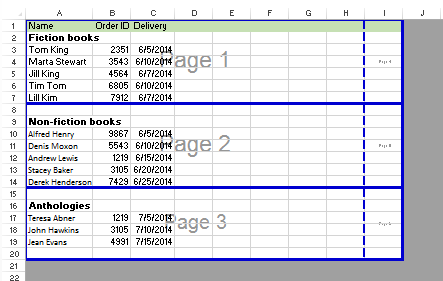
Inserire un'interruzione di pagina in Excel per condizione
Se si stampano spesso le tabelle di dati, si può imparare come inserire automaticamente le interruzioni di pagina in Excel. per condizione Se si dispone di una colonna denominata Categoria e si desidera che ogni categoria venga stampata su una nuova pagina, è possibile che la colonna venga stampata su una nuova pagina.
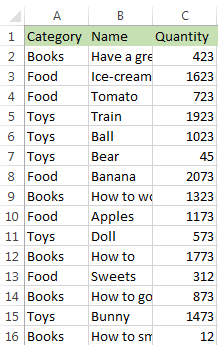
Di seguito sono riportate diverse macro utili e i passaggi per aggiungere interruzioni di pagina utilizzando il programma integrato di Excel. Subtotale funzionalità.
Utilizzare le macro per aggiungere le linee di marcatura
Di seguito sono riportate due macro molto utili, che rimuovono tutte le interruzioni di pagina predefinite nella tabella e aggiungono facilmente nuove linee di demarcazione nelle posizioni appropriate.
È sufficiente selezionare l'intervallo di celle che si desidera utilizzare per la suddivisione ed evitare le intestazioni.
- InserisciInterruzioniPaginaSeValoreModificato - inserisce interruzioni di pagina se il valore della colonna cambia.
- InserisciInterruzioniPaginaPerFraseChiave - aggiunge un'interruzione di pagina ogni volta che trova una cella che contiene "VALORE CELLA" (è l'intera cella, non una parte di essa, non dimenticate di sostituire "VALORE CELLA" nella macro con la vostra frase chiave effettiva).
Se siete alle prime armi con VBA, potete leggere Come inserire ed eseguire codice VBA in Excel 2010, 2013 - tutorial per principianti.
Sub InsertPageBreaksIfValueChanged() Dim rangeSelection As Range Dim cellCurrent As Range Set rangeSelection = Application.Selection.Columns(1).Cells ActiveSheet.ResetAllPageBreaks For Each cellCurrent In rangeSelection If (cellCurrent.Row> 1) Then If (cellCurrent.Value cellCurrent.Offset(-1, 0).Value) Then ActiveSheet.Rows(cellCurrent.Row).PageBreak = _ xlPageBreakManual End If End If NextcellCurrent End Sub InsertPageBreaksByKeyphrase() Dim rangeSelection As Range Dim cellCurrent As Range Set rangeSelection = Application.Selection ActiveSheet.ResetAllPageBreaks For Each cellCurrent In rangeSelection If cellCurrent.Value = "CELL VALUE" Then ActiveSheet.Rows(cellCurrent.Row + 1).PageBreak = _ xlPageBreakManual End If Next cellCurrent End SubUtilizzare i subtotali per inserire le interruzioni di pagina
Avete mai pensato di Subtotale Questa funzione rende il processo piuttosto semplice.
- Assicuratevi che il vostro tavolo abbia intestazioni Ad esempio, se la colonna A contiene i nomi delle categorie, la cella A1 deve avere l'etichetta "Categoria". Assicurarsi che tutte le colonne della tabella contengano intestazioni.
- Selezionare l'intervallo con i dati. Andare a Dati -> Ordina -> Ordina per categoria . Clicca OK per vedere i vostri dati ordinati:
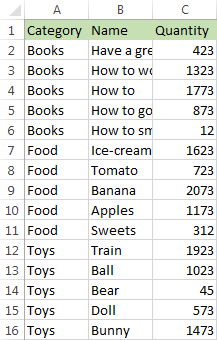
- Selezionate la colonna chiave dal menu Ad ogni cambio di: Nella mia tabella è Categoria.
- Scegliere Conteggio dal Utilizzare la funzione lista.
- Selezionate la casella di controllo corretta nella sezione Aggiungere il subtotale a: gruppo.
- Assicurarsi che il Interruzione di pagina tra i gruppi è selezionata.
- Fare clic su OK .
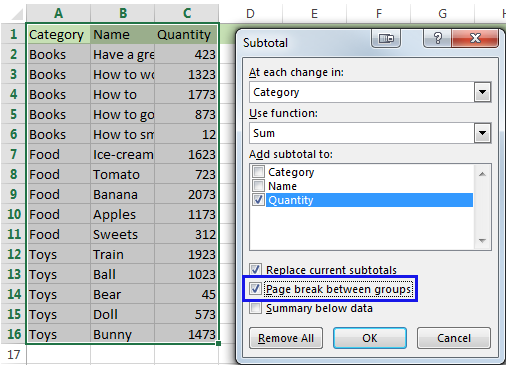
È possibile eliminare le righe e le celle con i totali se non sono necessarie e ottenere una tabella con interruzioni di pagina inserite automaticamente in base alle impostazioni selezionate.
Come rimuovere le interruzioni di pagina in Excel
Sebbene non sia possibile rimuovere le interruzioni di pagina aggiunte automaticamente da Excel, è possibile eliminare facilmente quelle inserite manualmente. È possibile scegliere di rimuovere una determinata riga di marcatura o tutte le interruzioni di pagina inserite manualmente.
Cancellare un'interruzione di pagina
Per rimuovere un'interruzione di pagina in Excel, attenersi alla seguente procedura.
- Selezionare il foglio di lavoro in cui si desidera eliminare il segno di interruzione di pagina.
- Fare clic sul pulsante Anteprima dell'interruzione di pagina sotto l'icona Vista o fare clic su Pulsante di anteprima dell'interruzione di pagina sull'immagine barra di stato .
- Ora selezionate l'interruzione di pagina da rimuovere:
- Per eliminare un verticale selezionare la colonna a destra della riga, quindi fare clic con il tasto destro del mouse su di essa e selezionare l'opzione Rimuovere l'interruzione di pagina .
- Per rimuovere un orizzontale selezionare la riga sotto la riga che si desidera eliminare. Fare clic con il tasto destro del mouse su questa riga e selezionare il comando Rimuovere l'interruzione di pagina dall'elenco.
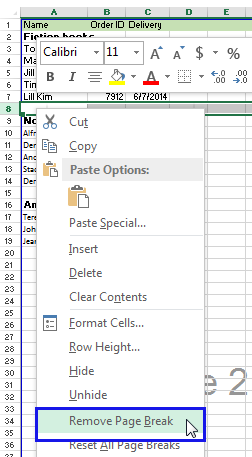
Suggerimento: è possibile eliminare un'interruzione di pagina anche trascinandola fuori dall'area di anteprima dell'interruzione di pagina.
Rimuovere tutte le interruzioni di pagina inserite
Se avete bisogno di eliminare tutte le interruzioni di pagina , è possibile utilizzare l'opzione Azzeramento di tutte le interruzioni di pagina funzionalità.
- Aprire il foglio di lavoro che si desidera modificare.
- Fare clic sul pulsante Anteprima dell'interruzione di pagina sotto l'icona Vista o fare clic su Pulsante di anteprima dell'interruzione di pagina sull'immagine barra di stato .
- Vai al sito Layout di pagina nella scheda Gruppo Impostazione pagina e fare clic su Pause .
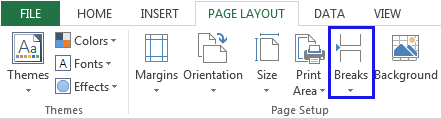
Suggerimento: è anche possibile fare clic con il tasto destro del mouse su qualsiasi cella del foglio di lavoro e selezionare Azzeramento di tutte le interruzioni di pagina dall'elenco dei menu.
Spostare un'interruzione di pagina in Excel
Un'altra opzione utile è quella di trascinare un'interruzione di pagina in un'altra posizione del foglio di lavoro.
- Cliccare Anteprima dell'interruzione di pagina sul Vista o fare clic su Pulsante di anteprima dell'interruzione di pagina sull'immagine stato bar .
- Per spostare un'interruzione di pagina, è sufficiente trascinarla in una nuova posizione.
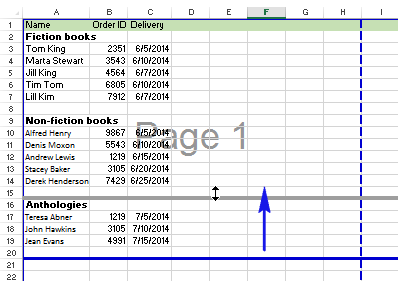
Nota: dopo aver spostato un'interruzione di pagina automatica, questa diventa manuale.
Nascondere o mostrare i segni di interruzione di pagina
Di seguito troverete come display o nascondersi interruzioni di pagina nel Normale vista
- Fare clic sul pulsante File scheda.
- Vai a Opzioni -> Avanzate .
- Scorrere fino alla voce Display opzioni per questo foglio di lavoro e spuntare o deselezionare il gruppo Mostra interruzioni di pagina casella di controllo.

Ora sapete come attivare o disattivare facilmente le interruzioni di pagina nel file Normale vista.
Ripristinare la visualizzazione normale
Ora che tutte le interruzioni di pagina hanno trovato la posizione corretta, si può tornare a Normale È semplice come fare clic sul pulsante Normale sotto l'icona Vista in Excel.
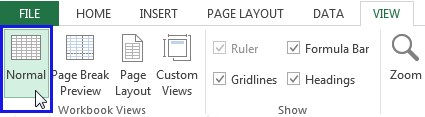
È inoltre possibile fare clic su Immagine normale del pulsante sul barra di stato .
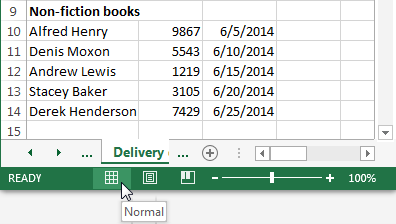
In questo articolo vi ho mostrato come utilizzare l'opzione di interruzione di pagina di Excel. Ho cercato di coprire tutte le sue opzioni e ora sapete come inserire, rimuovere, mostrare, nascondere e spostare le interruzioni di pagina per regolarle prima della stampa. Avete anche diverse macro utili per aggiungere linee di marcatura in base alle condizioni e avete imparato a lavorare nella modalità Anteprima interruzione di pagina di Excel.
Fatemi sapere se avete domande. Siate felici ed eccellete in Excel!

